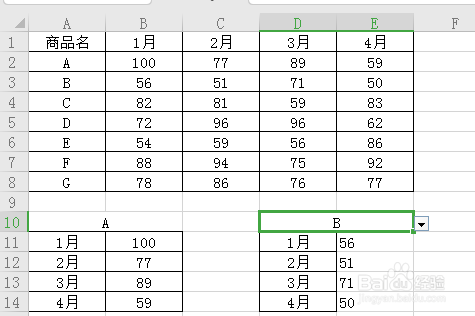1、打开数据表格,商品每月的订单量数据表,如图所示
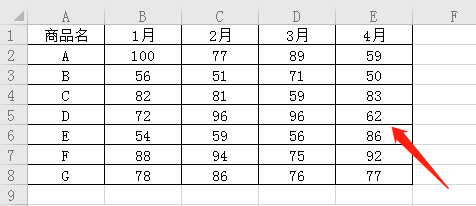
2、假设,我们希望当选择不同的商品时,显示出该商品每个月的订单情况,如图所示

3、为了实现上一个效果,我尺攵跋赈们第一步需要添加一个下拉框选项。这样操作,点击开始菜单栏的数据,选择有效性,点击有效性,如图所示
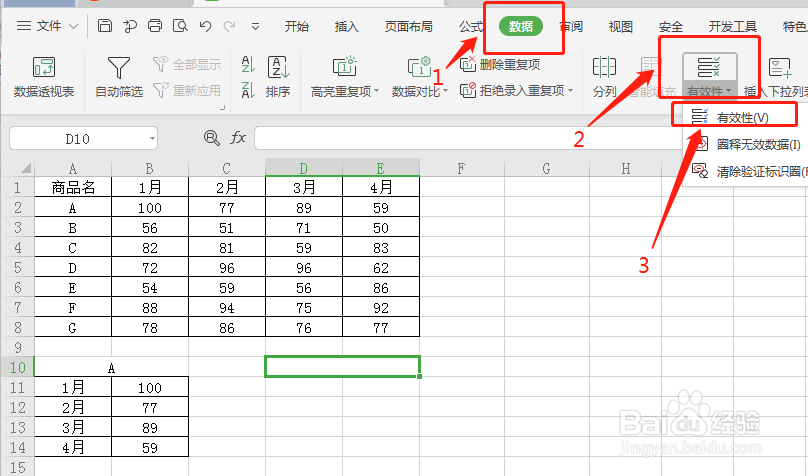
4、输入有效性的条件,如图所示

5、点击确定,即可完成下拉框的制作

6、手动或者复制输入月份,如图所示

7、输入公式=VLOOKUP(D10,A1:E8,row(2:5),0),如图所示

8、因其他数据也要计算,但其中部分参数是不变的,调整公式如下:=VLOOKUP($D$10,$A$1:$E$8,ROW(2:5),0)
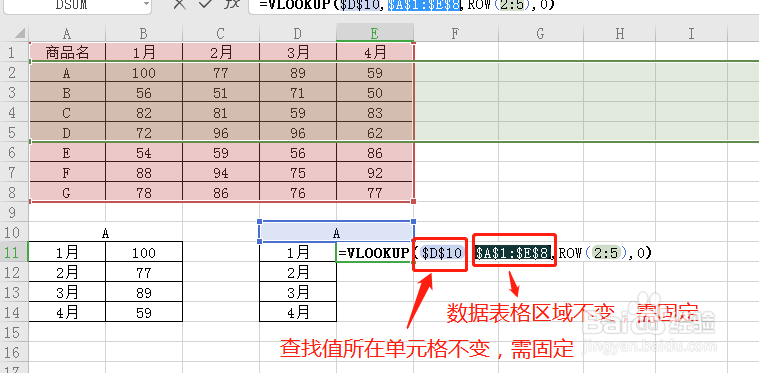
9、下拉完成其他数据的填充,结果如图所示

10、换一个商品同样可以显示数据,完成动态表格的制作,如图所示